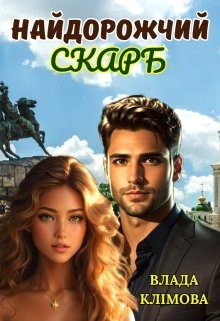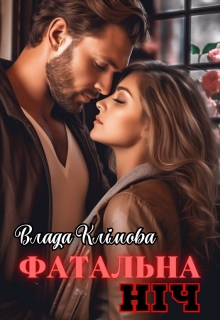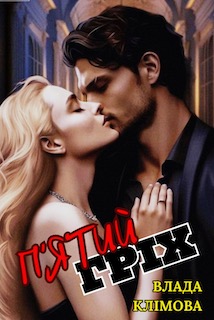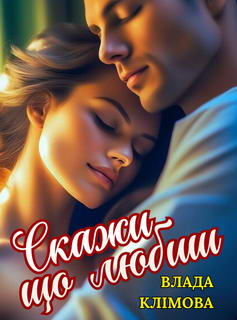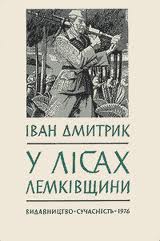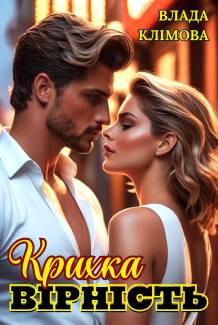Ruslana - Інформатика, Ruslana
Шрифт:
Інтервал:
Добавити в закладку:
Додаткові відомості про умови й вирази запиту
Критерій запиту – це правило, яке визначає записи, які потрібно додати до запиту, і ви використовуєте умови, коли не потрібно відображати всі записи в заданому сукупності даних. Наприклад, відповідно до умови >25 AND <50 повертаються значення, більші за 25 і менші за 50. Відповідно до такої умови, як "Чикаго" OR "Париж" OR "Київ", повертаються лише записи, у яких згадуються ці міста [2].
Припинення блокування запиту в неактивному режимі
За замовчуванням, якщо відкривається база даних, яка міститься в ненадійному розташуванні, або якщо ви не довіряєте цій базі даних, у програмі Access блокуються всі запити на змінення – запити на додавання, оновлення, видалення або створення таблиці.
Якщо після виконання запиту на змінення результати не відображаються, перевірте наявність такого повідомлення в рядку стану програми Access:
Неактивний режим заблокував цю дію або подію.
Якщо таке повідомлення відображається, виконайте такі дії:
У рядку повідомлень (безпосередньо під стрічкою) натисніть кнопку Увімкнути вміст.
Запустіть запит знову.
На основі створеної бази даних, виконати запит, який буде містити ключ таблиці, прізвище студента і дату народження.
Для цього відкриваємо попередньо створену базу даних
Відкриваємо Створити – Майстер запитів
вибираю простий запит, ok
За допомогою стрілочки вибираю дані згідно до умови
і натискаю «готово».
В результаті отримую:
Створення таблиці запитів. Використовування форм для введення даних. Створення простих вибіркових запитів в автоматизованому режимі. Фільтрування даних в таблицях.
5.5. Створення звітів за допомогою майстра
В Access можна створити різноманітні звіти, від простих до складних. Перш за все слід поміркувати про джерело записів, на якому базуватиметься звіт. Незалежно від того, чи є звіт простим списком записів, чи згрупованим зведенням щодо продажу за регіонами, спочатку необхідно визначити, у яких полях містяться потрібні для звіту дані та в яких таблицях або запитах розташовано ці поля [10].
Після того як ви визначите джерело записів, зазвичай найпростіше створити звіт за допомогою майстра звітів. Майстер звітів – це засіб Access, який допомагає сформувати звіт на основі відповідей, отриманих на поставлені запитання.
Звіт складається з даних, які видобуваються з таблиць або запитів, а також з інформації, яка зберігається з макетом звіту, як-от позначок, заголовків і графічних елементів. Таблиці та запити, що містять вихідні дані, також називаються джерелом записів звіту. Якщо потрібні поля розташовано в одній таблиці, її можна вказати джерелом записів. Якщо потрібні поля розташовано в кількох таблицях, потрібно створити один або кілька запитів, що використовуватимуться як джерело записів. Можливо, ці запити вже існують у базі даних, але іноді потрібно створювати нові запити, що відповідають потребам звіту [8].
Створення звіту за допомогою інструмента «Звіт»
Інструмент "Звіт" – це найшвидший спосіб створення звіту, оскільки він формує звіт негайно, не запитуючи додаткової інформації. Звіт містить усі поля вихідної таблиці або запиту. Можливо, за допомогою інструмента "Звіт" не буде створено остаточної версії потрібного звіту, але він надає можливість швидко переглянути базові дані. Цей звіт можна зберегти та внести належні зміни в режимі розмітки або поданні конструктора.
В області переходів клацніть таблицю або запит, на основі яких потрібно побудувати звіт. На вкладці Створення в групі Звіти натисніть кнопку Звіт.Access сформує звіт і відобразить його в режимі розмітки.
Додаткові відомості про перегляд і друк звіту див. в розділі Перегляд, друк або надсилання звіту електронною поштою.Переглянувши звіт, ви можете зберегти його та закрити як звіт, так і вихідну таблицю або запит, що використовувався як джерело записів. Коли ви наступного разу відкриєте звіт, Access відобразить оновлені дані з джерела записів.
Створення звіту за допомогою майстра звітів
Щоб точніше вибрати поля для звіту, можна скористатися майстром звітів. Ви також можете визначити спосіб групування й сортування даних і використати поля з кількох таблиць або запитів за умови, що зв’язки між таблицями й запитами вказано заздалегідь [10].
На вкладці Створення у групі Звіти натисніть кнопку Майстер звітів. Дотримуйтеся вказівок на сторінках майстра звітів. На останній сторінці натисніть кнопку Готово.Увага!
Сайт зберігає кукі вашого браузера. Ви зможете в будь-який момент зробити закладку та продовжити читання книги «Інформатика, Ruslana», після закриття браузера.